NURO光でリモートワークをしているみなさまからお問合せの多かった「接続が切れる」「安定しない」といったご相談に関して、原因と対処法をご案内します!
ただし対処法は利用者側でできる範囲になりますので、根本的にはNURO光側の「ネットワーク設備の増強」が充分になるのを待つしかありません。
NURO光パケロス問題
そもそもパケットロス(=パケロス)とは?
ネットワークに情報を送るとき、大きなデータは数バイトから数キロバイトの小さなパケット(Packet=小包)に分割されます。小さくすることでより速く送信できるようにするためです。
パケットはタグ付けされ、タグには宛先のIPアドレスとパケット化した順番が書いてあり、プロバイダルータを中継して相手に届けられます。
そして受け手側ではタグを見てパケットを順番通りに並べ替え、データを再構成します。
ところが”パケットロス”が発生すると、そのパケットの”一部”、あるいは”全部”が相手に届くことなくロス(loss=失う)してしまい(=データが破損または消失)、再構成することができなくなってしまうのです。
NURO光で起きるパケロスの原因
パケロスが起きる原因はいくつかありますが、NURO光におけるパケロス問題に関しては「利用者の増加」に対して「ネットワーク設備の増強」が間に合っていない、というのが一般的な見解です。
元々高速回線を求めるオンラインゲームのプレーヤーの間で人気だったことに加え、近年増加したリモートワーカーにも選ばれるようになったNURO光はキャパシティを超えてしまい、結果、回線品質低下>パケットロスが起きているのでは? ということです。
※実際、2022年にNURO光において大規模な通信障害が起き、その後公式からパケロス発生のアナウンスがありました。これは「特定事業者の異常なトラフィック発生」が原因であり、すでに解決済みと発表されていますが、2024年現在まで回線品質への不満、パケロスの報告は続いています。
主な原因の例:
ネットワークが混雑している
処理可能なパケット量を超えたパケットが流れている
サーバーに障害が起きている
ネットワーク機器の故障/性能不足
(電子機器、Bluetoothデバイス、電子レンジなど家電からの干渉)
パケロスが起こるとどうなる?
画像、テキスト、その他ファイルの読み込みに時間がかかったり、ウェブページの読み込みに通常よりも時間がかかる、またはタイムアウトしてしまうというのが、ネットワーク上でのデータ転送が適切に行われなくなってしまうパケロスにおいてとても多い現象です。
また、リモートワーカーの場合はオンラインミーティングのルームに入室できない、「画面全体」の画面共有ができない(開始する前にタイムアウトしてしまう)、PCから架電できるIP電話システムにおいて音声の途切れ、遅延が発生して会話が困難になる、通話中のはずなのに声がまったく聞こえない、届かない、そもそもエラー表示が出て架電できない、勝手に切電されてしまう、といった不具合がよく報告されています。
※インターネット上で通話できるIP電話やビデオ通話も音声データ、ビデオデータをパケットに変換して送受信しています。
特に、”毎日決まった時間帯に集中して何度も読み込みエラーが起きる、音声のやり取りにタイムラグが発生する”といった不具合が連続する場合はパケロスの可能性が高いです。
逆に、”時間帯は関係なく、すべてのウェブサイトで同様の問題が発生している”場合はネットワーク接続の設定や、物理的な環境に問題がある、といった可能性が高くなります。
さらに、”時間帯に関係なく特定のウェブサイトにのみ集中して問題が起きる”場合は、ウェブサイト側で障害やアクセスの集中によるサーバーダウンが起きている場合も考えられます。
ご自身の状況がどれに当てはまるのか見極めるために問題の起きやすい時間帯やウェブサイトなどの記録を取ってみるのがおすすめです。
速度とパケロスの関係
「速さ×時間=距離」なので、インターネット回線の速度(伝送速度=bps)と反応時間(ping値)はほとんどの場合反比例します。速い回線を使えばその分ping値は小さくなる(反応が速くなる)ということです。
NURO光はIPoE方式を採用。従来のPPPoE方式よりも輻輳が起こりにくい、つまり一部にトラフィックが集中しないので混雑と遅延が起こりにくくなっていて、結果的に高速通信が可能とされています。
ですが充分な速度が出ていても、例えば回線利用者の増加に伴ってそれを上回るデータ送信が行われるようになってしまえば回線の品質低下>パケットロスに繋がります。
NURO光パケロスの現状を確認する方法
いくつかの方法をご紹介しますが、どのテスト方法でも重要なのは時間を変えて複数回行ってみることです!
1度のテストですぐに正確な結果を得ることはできません。
1時間に1〜2回程度のテストを2〜3日続けてみるのがおすすめです。
①haru ping(旧LAG WATCH)を使う:おすすめの方法
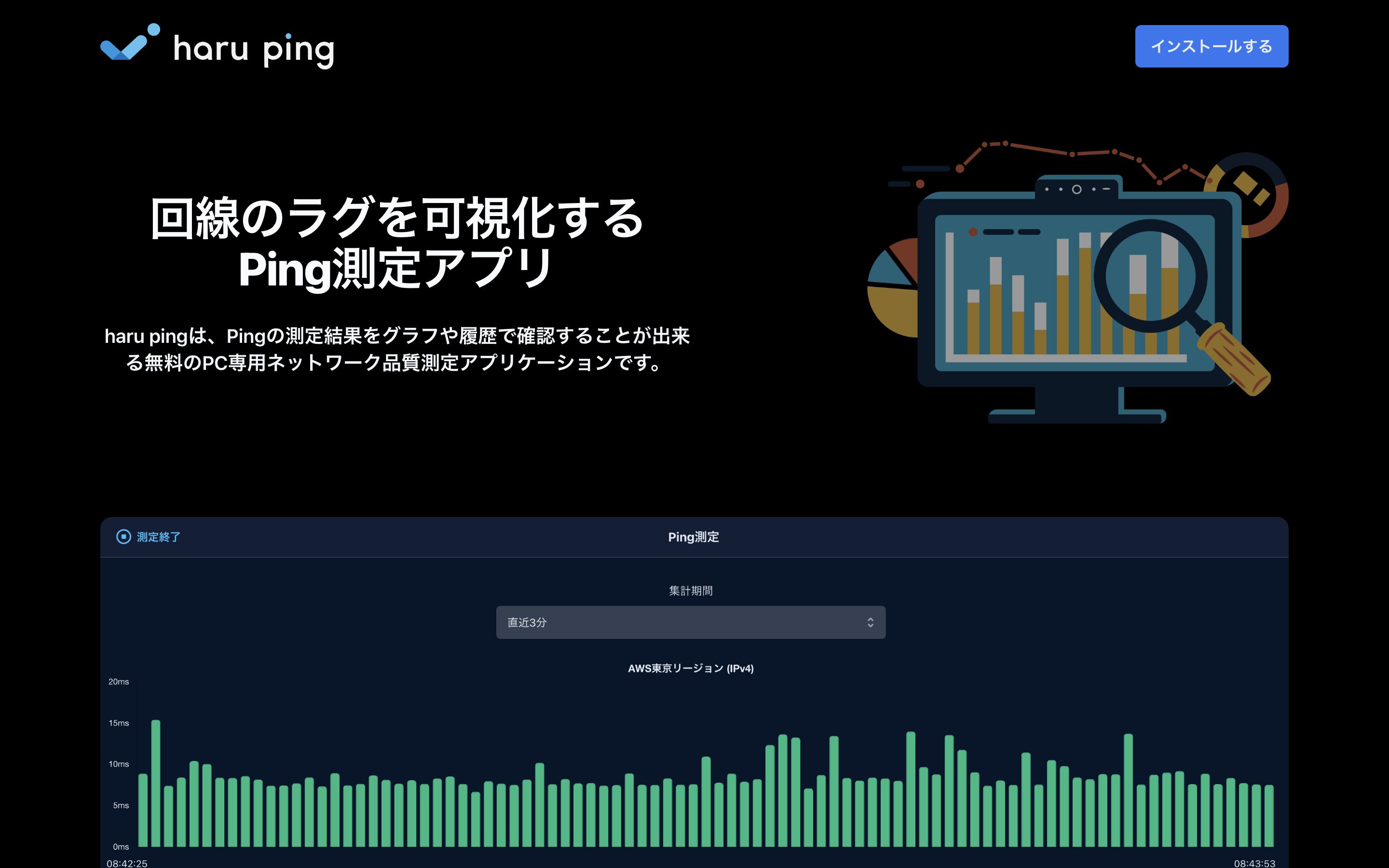
本当にパケットロスしているのか【haru ping(旧LAG WATCH)】というネットワーク品質測定アプリケーションでテストを行うことができます。
回線が不安定だと感じるタイミングはもちろん、測定を常時ONにしたまま数日間、通常通りにお仕事やゲームをしてみるのが確実です。
パケットロス率の上限は0.1%と規定されています。 それを超える場合は正常な環境ではありません。
Windowsの場合は【ダウンロード】をクリックするとMicrosoft Storeに遷移しますが、そのまま進めて大丈夫です。
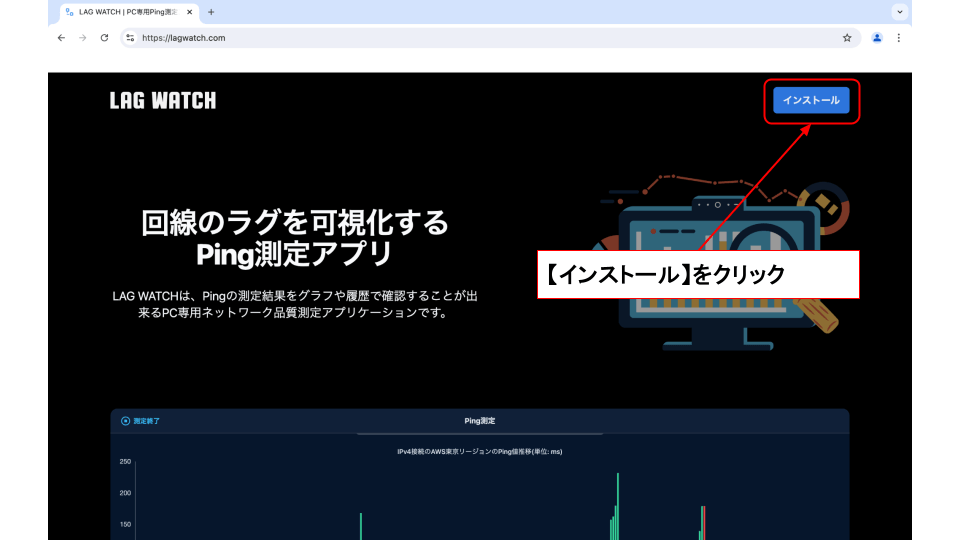
②Speedtest by Ooklaを使う

本当にパケットロスしているのか【Speedtest by Ookla】というネットワーク品質測定アプリケーションでテストを行うことができます。
回線が不安定だと感じるタイミングはもちろん、時間や状況を変えて複数回テストしてみましょう。リモートワーカーさんは業務時間中測定を続け、終了後に結果を確認してみるのがおすすめです。
パケットロス率の上限は0.1%と規定されています。 それを超える場合は正常な環境ではありません。

※画像はWindows版になっていますが、Macの場合はSTEP1のOS選択で【Mac】を選ぶとApp Storeへのリンクが表示されるのでApp Storeに移動してダウンロードしましょう!
STEP5〜アプリの使い方は基本的にWindowsと同じです
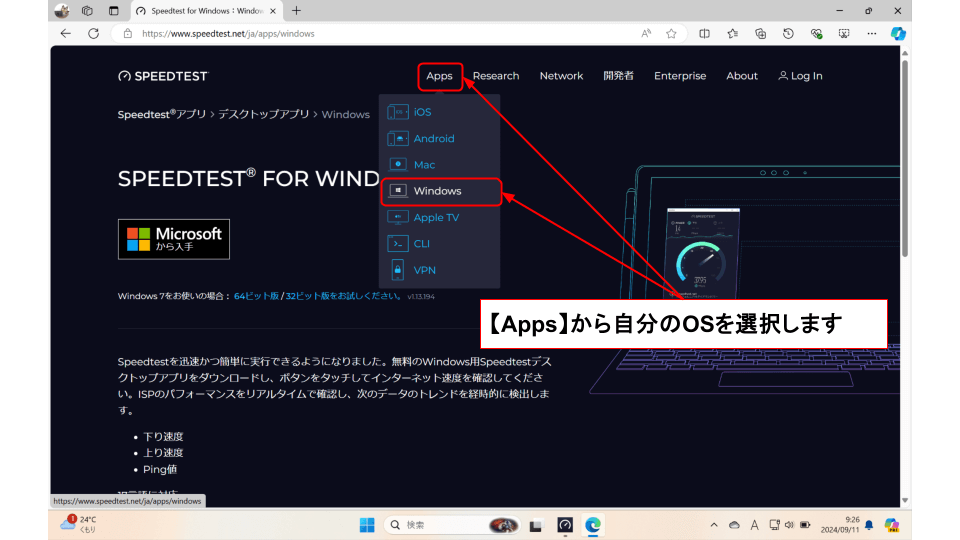
③Cloudflare Speed Testを使う
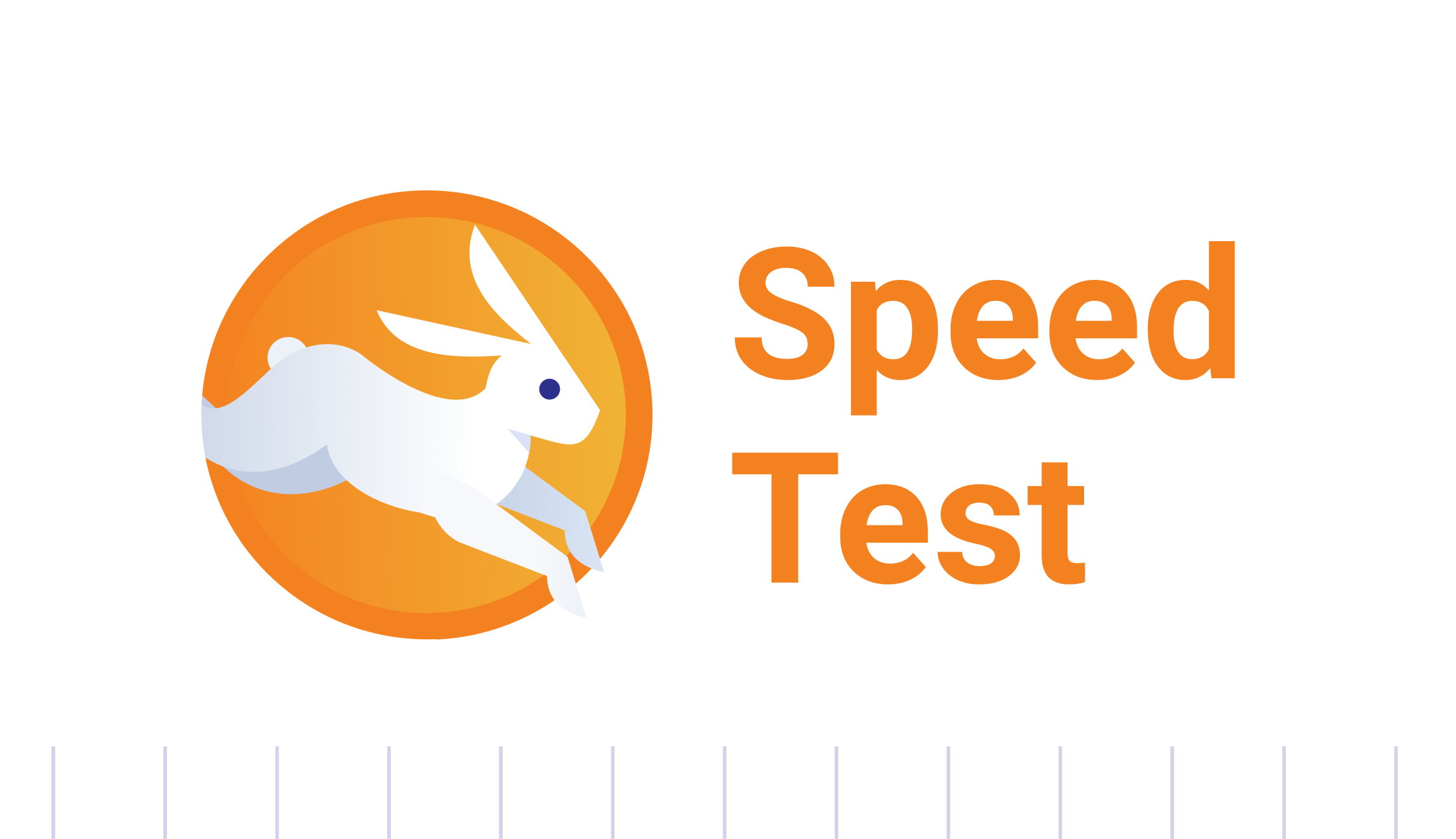
本当にパケットロスしているのか【Cloudflare Speed Test】というネットワーク品質測定アプリケーションでテストを行うことができます。
回線が不安定だと感じるタイミングはもちろん、時間や状況を変えて複数回テストしてみましょう。リモートワーカーさんは業務時間中測定を続け、終了後に結果を確認してみるのがおすすめです。
パケットロス率の上限は0.1%と規定されています。 それを超える場合は正常な環境ではありません。
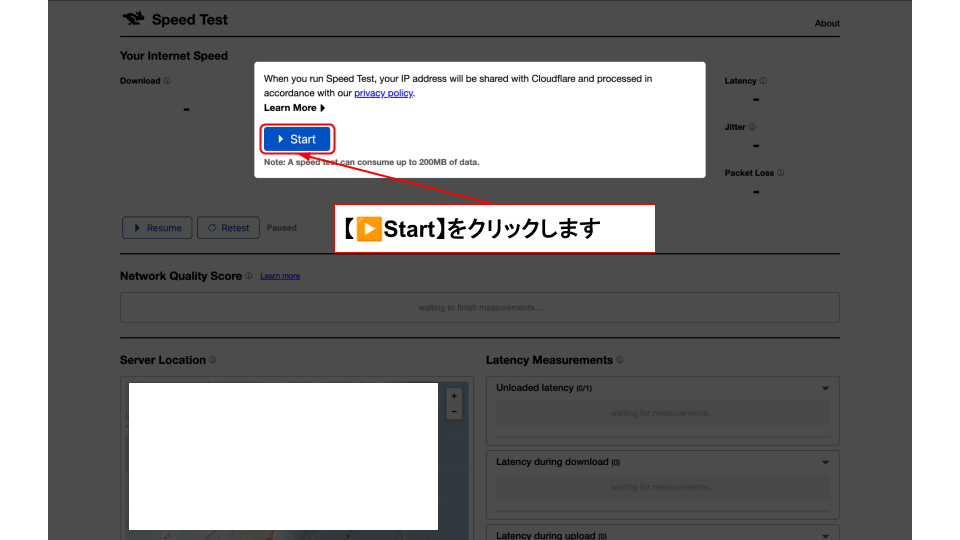
④コマンドプロンプトを使う
WindowsOSの場合はコマンドプロンプトからも確認できます。
WindowsOS>【スタートボタン】を右クリック>【ファイル名を指定して実行】>”cmd”と入力する>【OK】をクリックする>【コマンドプロンプト】が開くのでC:\Users\datea>の隣にping google.com -n 180と入力(「www.google.co.jpに180回通信」という指示。数字は任意ですが少な過ぎる場合は正確な結果を得られません)>実行>コマンドプロンプトは4つのパケットをアドレスに送信、パケットの応答時間をミリ秒単位で表示する>4つのパケットの統計情報が表示されるので送信したパケット数と受信したパケット数を比較する>パケロスが発生しているかどうか確認できます!
損失率も重要ですがping値の最小ms〜最大msの幅も見てください。ここに大きな開きがある場合は回線速度が安定していない可能性が高いです。

パケットロス率は0.1%以下でしたか?
もし2〜3%を超えていた場合はほぼ確実に、リモート業務に支障が出ています……。
また、これらのテストは1時間に1回行うのを2〜3日程度続けるとより正確な結果を得られます。
NURO光パケロス解決法
①有料VPNを利用する
有料VPNの導入で改善されたケースが報告されています。
VPNを使えばインターネットトラフィックを異なるルートにリダイレクトし、接続先のサーバーを変更することが可能です。これにより、混雑しているサーバーや品質の悪い接続経路を避けて、より安定した通信に接続できます。
プロトコル、接続方式、ポート番号によってはVPNが使えない場合もあるので事前にNUROへ問い合わせるか、VPNを無料で試せる期間を設けているサービスも多いのでまずは数日試してみましょう。
改善が報告されているVPNの例
※ただし個人差、地域差、環境差などがあるため必ず事前にご自身でよく確認、検討、必要に応じて公式へ問い合わせ等した上でご利用ください。
※VPNの利用で必ず改善するわけではありません。
NordVPN
MillenVPN
Surfshark VPN
EXITLag
VPNの接続操作方法はご自身が契約された先の公式マニュアルを参照してください。
日本国内に拠点を持っているVPNサービスを選ぶのがおすすめです。
無料のVPNではダメなのか?
ベンダーに情報を悪用されたり、セキュリティの脆弱性により犯罪に巻き込まれる可能性があります。 VPNを利用する場合はセキュリティ性能が高く安心して使える有料のVPNを使うことが望ましいです。
②基本的な対処を行う
- 光回線機器の再起動
-
NUROの光回線機器のコンセントを抜いて5〜10分放置します>コンセントを挿し直してハードウェア/デバイスをインターネットに再接続してみましょう。
- LANケーブルで接続する
-
LANケーブルはCat6以上/シールド付き/銅線の純度が高いもの/一定の品質をクリアしたメーカー品を選ぶのがおすすめです。
※Cat5eとCat6は通信速度が同じ1Gbpsですが、Cat6の方が周波数帯域が高くなっており、一度に送れるデータ量が増えるためパケットロスを減らせます。 - 古いLANケーブルを新しいものに交換する
-
LANケーブルに劣化、内部での断線、爪部分の損傷等がある場合、不具合の原因になります。
- 同時に接続するハードウェア/デバイスの数を減らす
-
同時に3台上接続している場合は利用台数を減らしましょう。
- 他の電子機器、電子レンジなどの家電から離れた場所に設置する
-
電波干渉を防ぐため光回線機器は家電から離しておきましょう。
- PCのOSを最新にアップデートする
-
WindowsOS、MacOS、その他のOSに関わらず常に最新の状態にします。
- デバイスマネージャーからネットワークアダプターを再インストールする
-
WindowsOS>【スタートボタン】を右クリック>【デバイスマネージャー】>【ネットワークアダプター】をダブルクリック>【デバイスのアンインストール(U) 】>【アンインストール】※【このデバイスのドライバーソフトウェアを削除します。】にはチェックを入れません>PCを再起動します>完了です。
- 二重ルーターをやめる
-
光回線機器からハードウェア/デバイスまで2部屋以上離れている、階が違う、同時に6台以上の機器を接続する場合には中継機としてルーターを別途用意することが推奨されています。
ただしルーターをブリッジモードではなくルーターモードで使用してしまうと二重ルーターとなり、適切にインターネット回線が割り当てられず、不安定になったり接続しにくくなったりします。
※NUROの光回線機器にはルーター機能が備わっているため、別途ルーターを用意してそれをルーターモードで使用すると二重ルーターになってしまいます。
もし現状二重ルーターにしていて不具合が起きている場合はブリッジモードに切り替えるか、光回線機器のみにしてみましょう。
※また、ルーターがIPoE方式に対応していない場合は回線速度の低下や接続不良の原因になります。中継機として利用する場合にはNUROの光回線機器から送られてくる信号を中継するだけなので基本的には確認不要です。 - ファームウェアのアップデート
-
NUROの光回線機器ではファームウェアのアップデートは不要ですが、NURO以外のルーターを中継機として使っている場合は確認が必要です。
③上級者向けの対処を行う※不慣れな場合は非推奨
複雑な手順になってきますので無理に行う必要はありません。解決の一例としてご参照ください。
- MTU設定
-
MTUとはネットワーク機器が一度の通信で転送できるデータサイズです。フレッツ光では1454バイトとなっていますがNURO光は1500バイトです。これをフレッツ光と同じ1454バイトに変更することで改善したケースもあるようです。
※ほとんどのユーザーが行うことのない設定です。
WindowsOS>【スタートボタン】>”cmd”と検索する>【コマンドプロンプト】をクリック>【管理者として実行】>netsh interface ipv4 show interface>Enterキー>イーサネット(状態がconnected)のIdxの番号をメモする>netsh interface ipv4 set interface メモしたIdx番号 mtu=設定するMTU値>Enterキー>再度netsh interface ipv4 show interfaceを実行して設定したMTU値になっていれば完了です。 - DNS設定
-
DNSサーバーとはドメイン名とIPアドレスを変換する仕組みを提供しているサーバーのことです。
NURO光は回線速度が速いにも関わらずレスポンスが遅いという報告が多数上がっていますが、原因の一つとして挙げられているのがNURO光から提供されるZTE社製ルーターはDNSサーバーとしての機能が不充分なのではないか? ということです(※「F660T」「F660A」など一部の機種において)。
そこで、誰でも使用できるGoogleやCloudflare社のPublic DNSサーバーを利用することで問題を解決した例があります。
Cloudflare社のPublic DNSサーバーを使用する手順>ブラウザを立ち上げ、192.168.1.1をアドレスバーに入力>ユーザー名はadmin>パスワードはご自身で設定したパスワード、または初期のWi-Fiパスワードを入力>【LAN】タブを開く>【DNS】を選択>【IPv4DNSサーバー1】に1.1.1.1、【IPv4DNSサーバー2】に1.0.0.1、【IPv6DNSサーバー1】に2606:4700:4700::1111、【IPv6DNSサーバー2】に2606:4700:4700::1001を入力>【設定】>【LAN】タブ>【IPv4】を選択>【DHCPサーバー】>【ISP DNSサーバー】を【ON】にする>【設定】>【IPv6】を選択>【DHCPv6サーバー】>【DNS委任タイプ】を【自動】にする>【設定】>完了です。
GoogleのPublic DNSサーバーを使用したい場合は以下のアドレスに書き換えます。手順はCloudflare社と同じです。
【IPv4DNSサーバー1】:8.8.8.8
【IPv4DNSサーバー2】:8.8.4.4
【IPv6DNSサーバー1】:2001:4860:4860::8888
【IPv6DNSサーバー2】:2001:4860:4860::8844
NURO光に関するQ&A
最後に
「このインターネット回線を選べば速度&品質に間違いなし!」という万人の正解はありません。
住んでいる地域、提供される光回線機器、別途用意した中継機、契約するプラン、使っているハードウェアやデバイス、また、マンションなのか、戸建なのかといったさまざまな条件が重なり、インターネットの速度と品質は決まります。
焦らずに、じっくりと比較検討して契約したいですね!
NURO光も今後改善されていく望みはありますので、ぜひ対処法を試してみてください。



.png)


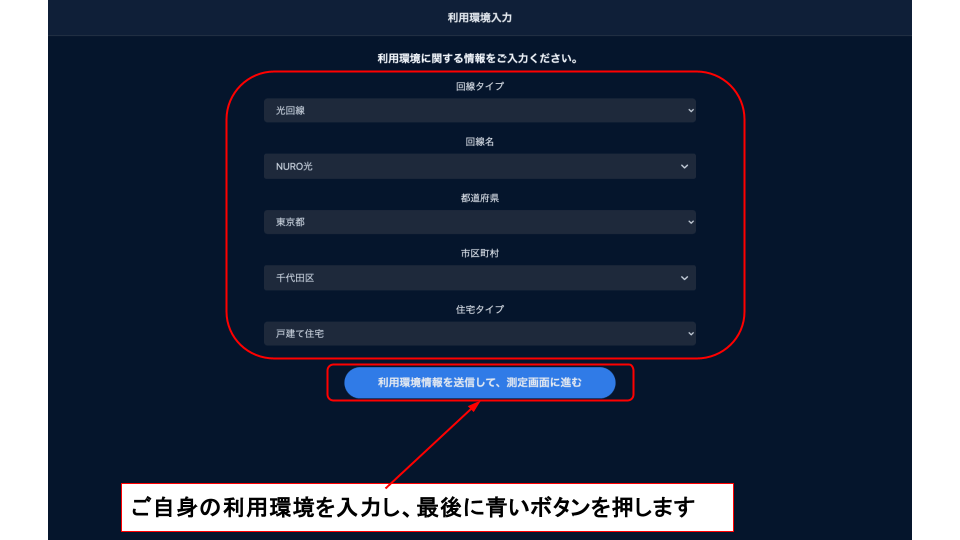
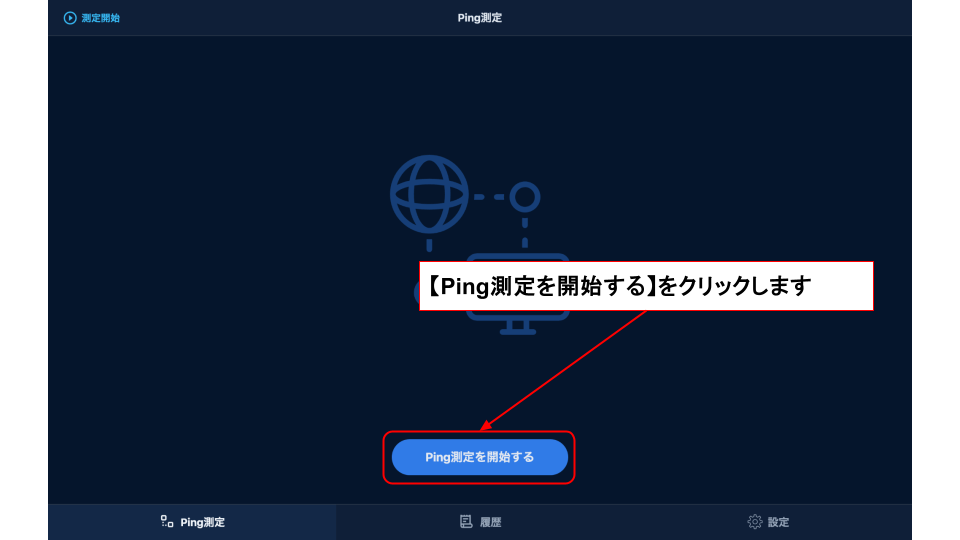
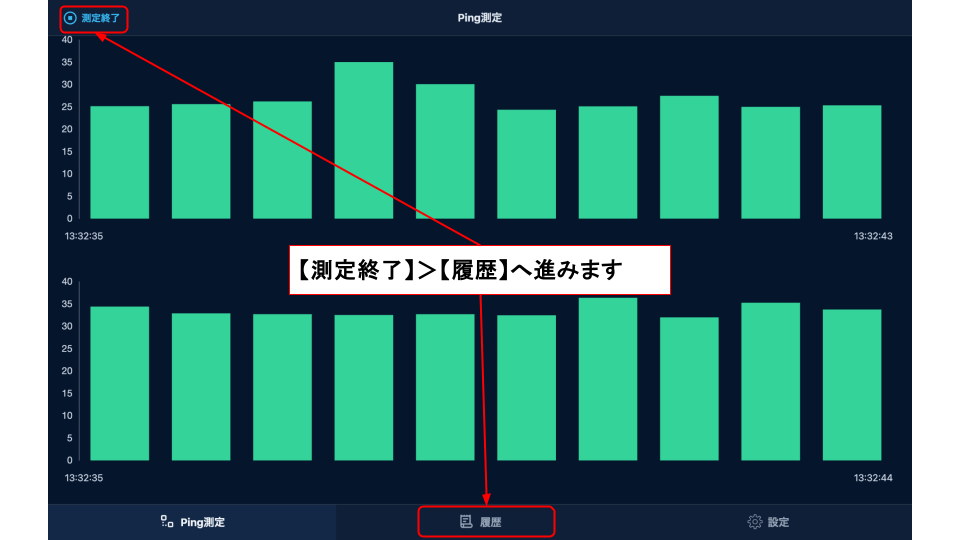

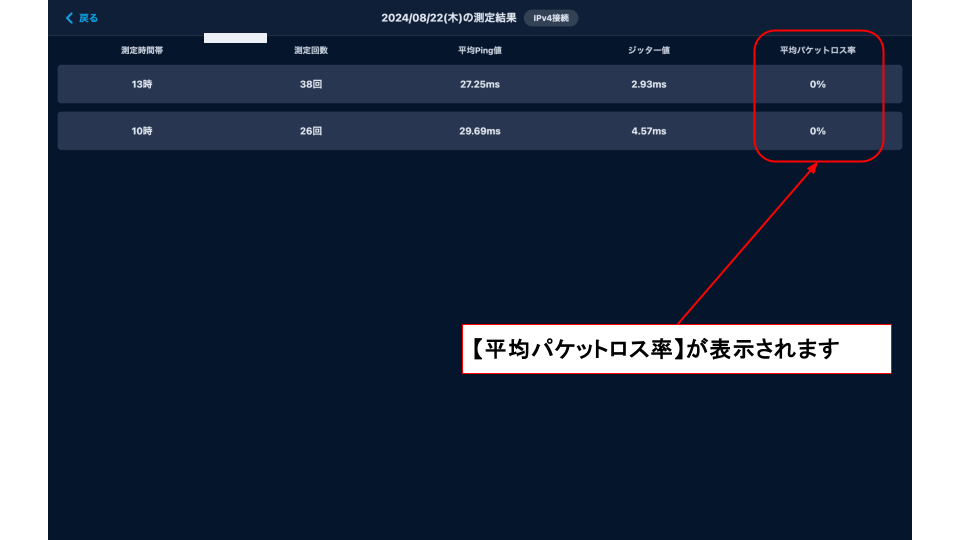

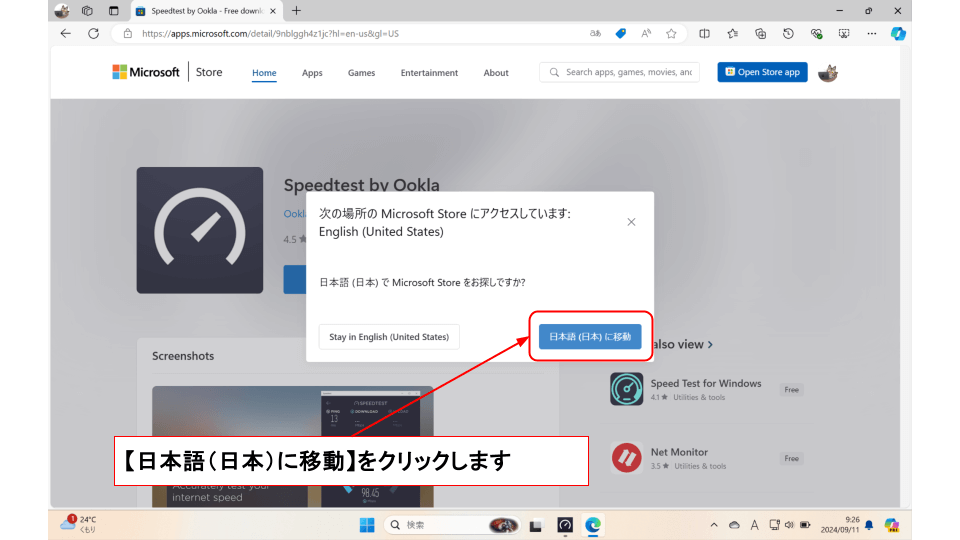
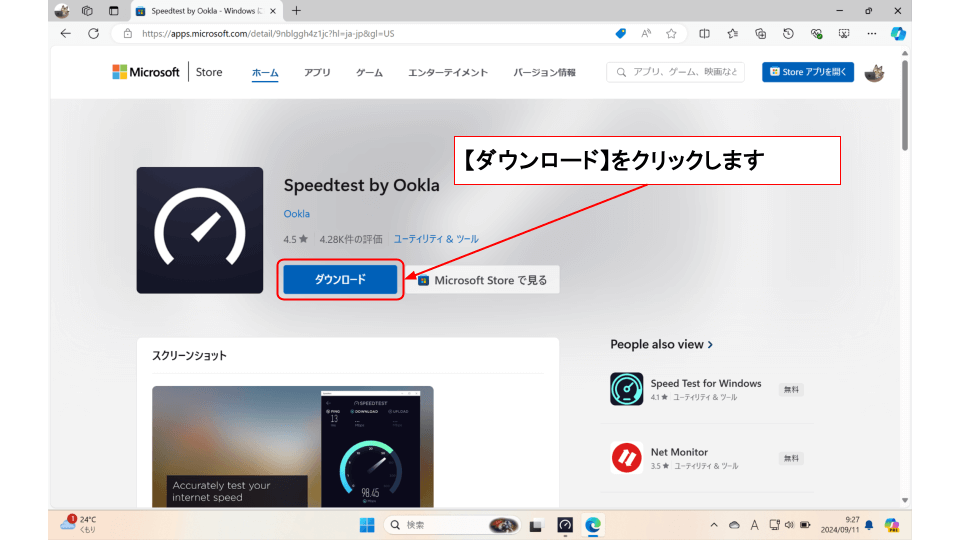
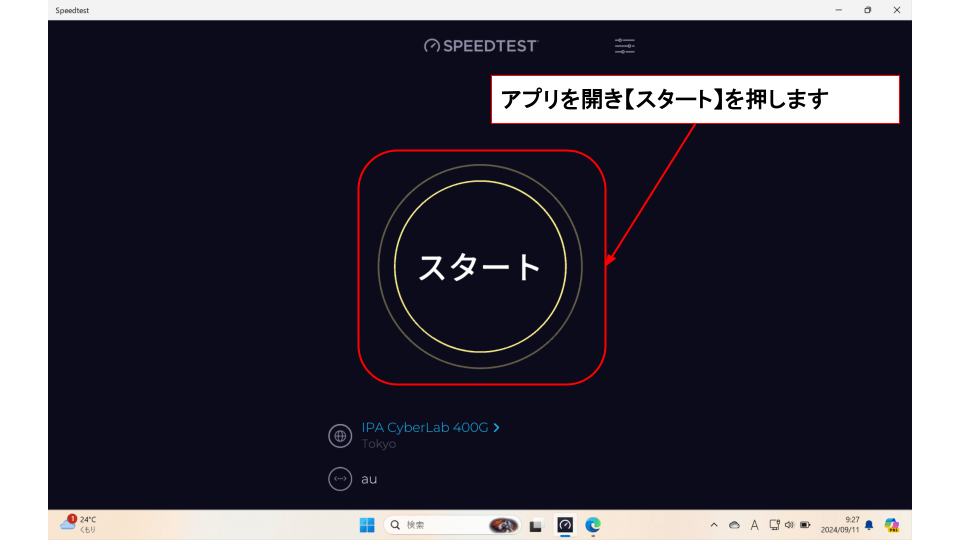
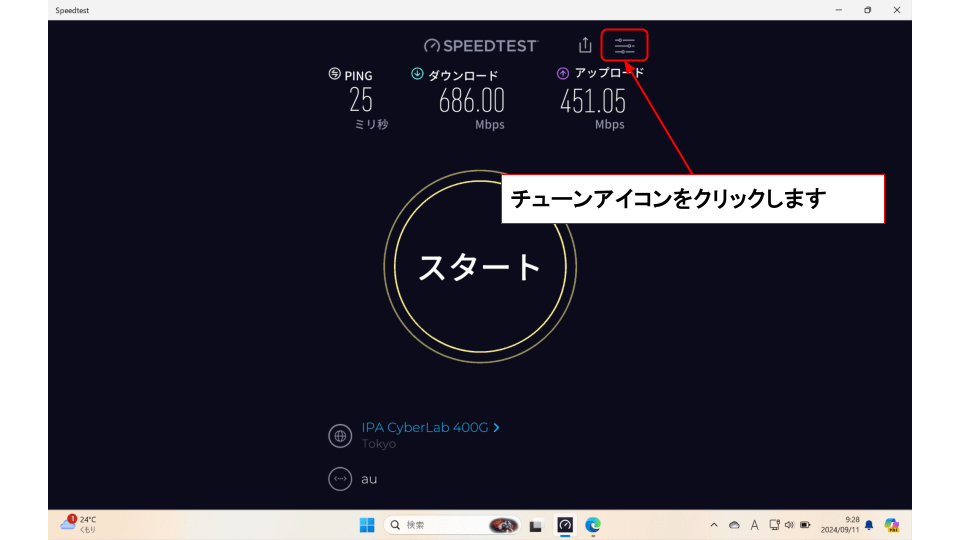
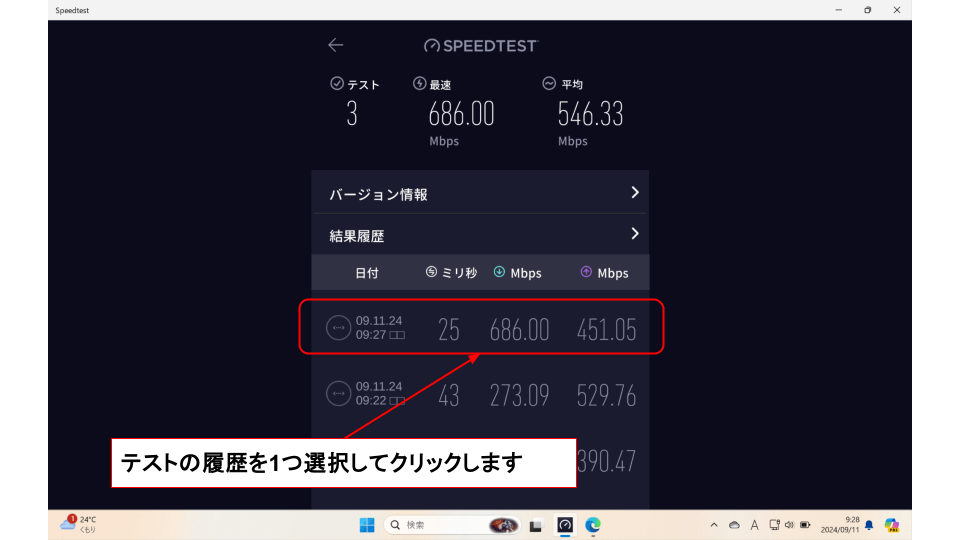
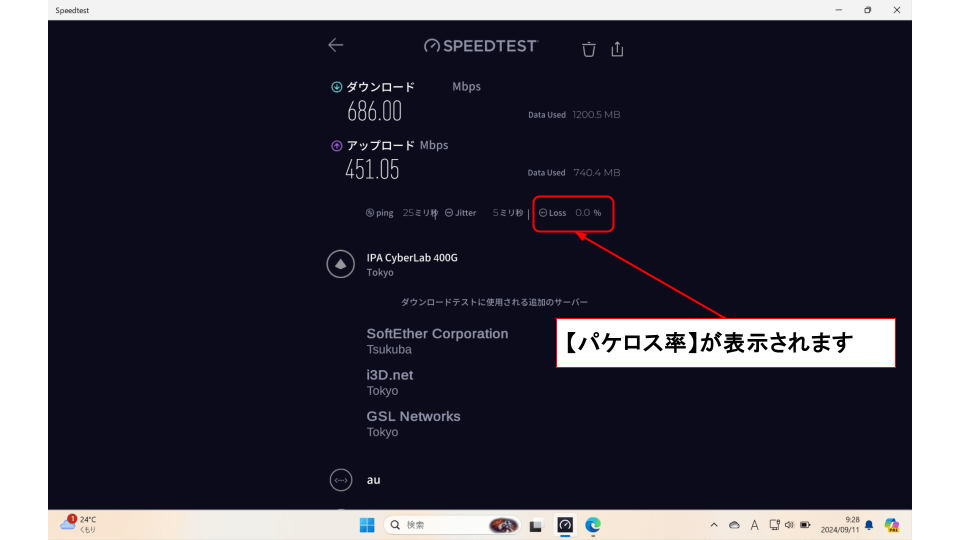
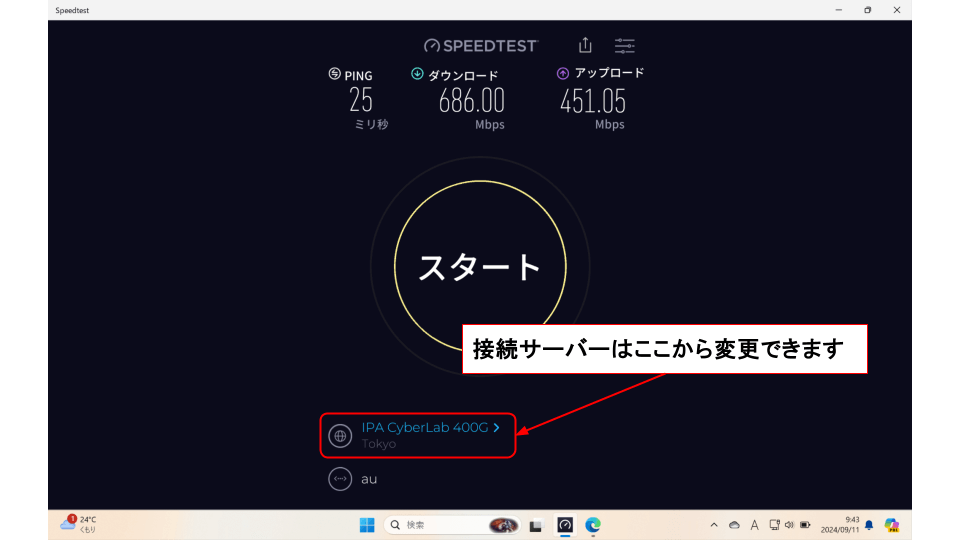
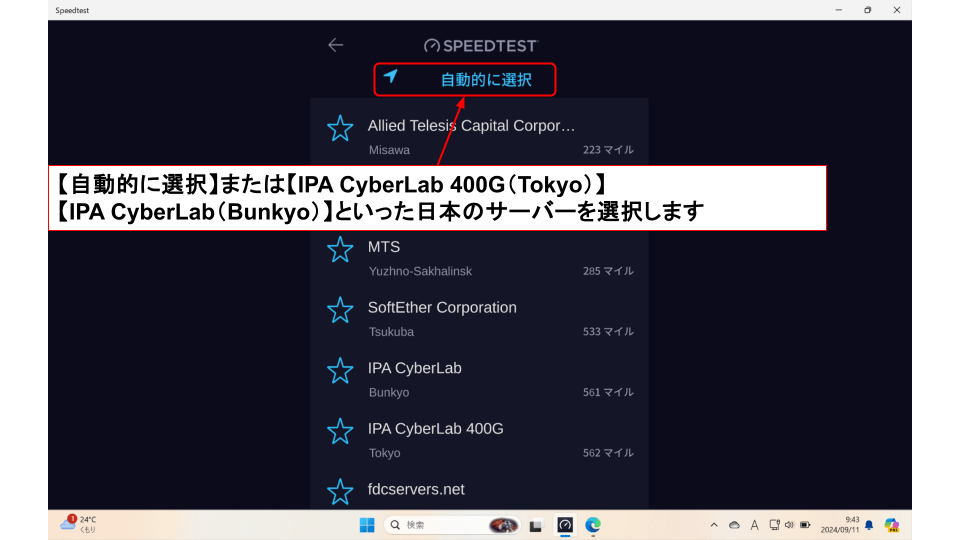
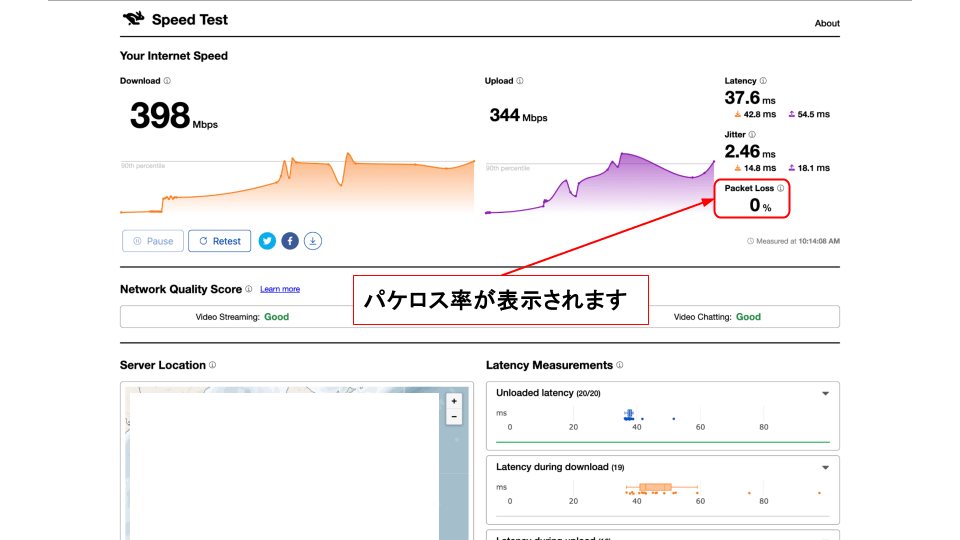



コメント